
İçindekiler:
- Yazar John Day [email protected].
- Public 2024-01-30 13:19.
- Son düzenleme 2025-01-23 15:13.


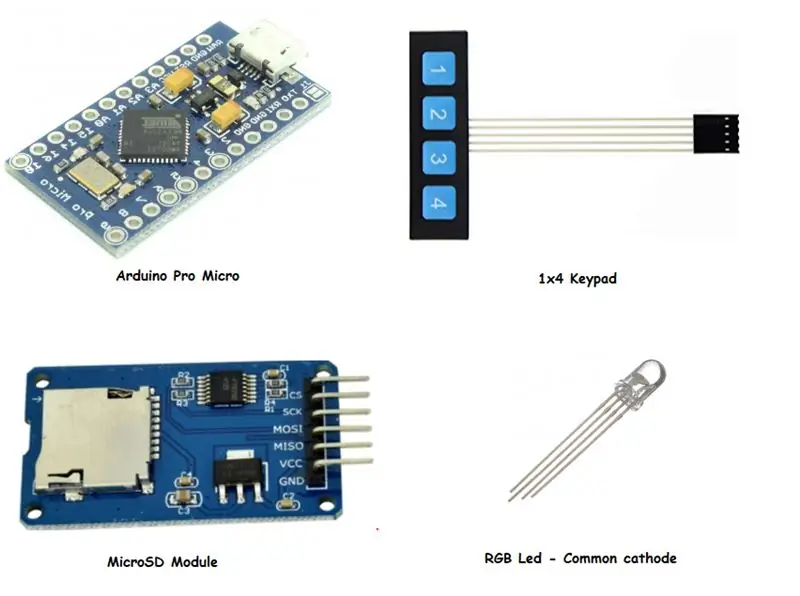
ScriptBox, bilgisayar tarafından klavye olarak tanınan, tuş vuruşu enjeksiyonu için kullanılabilen arduino tabanlı bir cihazdır.
ScriptBox kullanmanın avantajları şunlardır:
- ScriptBox'ın kilidini açmak için bir iğne kullanabilirsiniz, böylece onu yalnızca siz kullanabilirsiniz
- İstediğiniz kadar komut dosyasına sahip olabilirsiniz
- ScriptBox'ınızın mevcut durumunu (çalışıyor, hata, bekleme vb.) RGB Led yardımıyla görselleştirebilirsiniz.
Adım 1: ScriptBox'ı Yapmak İçin Gerekli Parçalar
Kendi ScriptBox'unuzu oluşturmak istiyorsanız, aşağıdaki parçalara ihtiyacınız olacak:
- Arduino Pro Mikro
- MicroSd Modülü
- 1x4 Tuş Takımı
- RGB Led - Ortak Katot
- 3 x 330 Ohm Direnç (220 Ohm Direnç kullandım, ancak RGB Led'in yaydığı ışık güçlü ve rahatsız edici
- 3D Baskılı Kutu (daha fazla bilgi sağlanacaktır)
- Mikro SD kart
Adım 2: Bağlantı Şeması
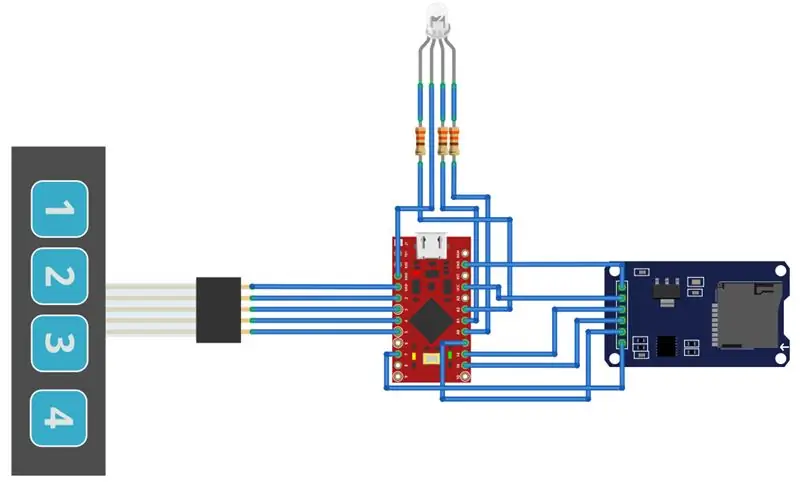
Aşağıdaki bağlantıları yaptım:
1x4 Tuş Takımı - Arduino Pro Mikro
pim 1 ile pim 2
pim 2 ile pim 3
pim 3 ile pim 4
pim 4 ile pim 5
GND ile pin 5
RGB Led - Arduino Pro Mikro
GND ile GND
Arduino'nun 18, 19, 20 (A0, A1, A2) pinleri ile RGB Led'den (dirençleri kullanarak - şemaya bakın) 3 pin.
Not: Pinleri bağlamak için doğru sırayı bulamazsanız, RGB Led ScriptBox'ın farklı durumlarını, benim seçtiğim renklerden farklı renklerle temsil edecektir. Örneğin: Pin yanlış olduğunda kırmızı ışık göstermek yerine mavi ışık gösterecektir. Bunu düzeltmek için 2 seçeneğiniz var:
1. Adım 4'teki (önerilen) koddaki RGB Led pinlerinin başlatılmasını değiştirin:
// RGB Led pinleri
int redPin = 18; int yeşilPin = 19; int bluePin = 20;
Bu nedenle, pin yanlış olduğunda kırmızı yerine mavi renginiz varsa, bu kuruluma geçebilirsiniz:
// RGB Led pinleri
int redPin = 20; int yeşilPin = 19; int bluePin = 18;
2. Doğru pin bağlantı sırasını bulmaya çalışın
MicroSD Modülü - Arduino Pro Mikro:
GND ile GND
VCC ile VCC
MISO ile MISO (pim 14)
MOSI'li MOSI (pim 16)
SCLK ile SCK (pim 15)
pin 7 ile CS
Adım 3: 3D Baskılı Kutu
Önerilen:
Akıllı Motosiklet HUD Prototipi (adım adım Navigasyon ve Çok Daha Fazlası): 9 Adım

Akıllı Motosiklet HUD Prototipi (adım adım Navigasyon ve Çok Daha Fazlası): Merhaba !Bu Talimatlar, motosiklet kasklarına monte edilmek üzere tasarlanmış bir HUD (Heads-Up Display) platformunu nasıl tasarladığımın ve inşa ettiğimin hikayesidir. "Haritalar" yarışması bağlamında yazılmıştır. Maalesef tamamen bitiremedim
Arduino Araba Geri Geri Park Uyarı Sistemi - Adım Adım: 4 Adım

Arduino Araba Geri Geri Park Uyarı Sistemi | Adım Adım: Bu projede Arduino UNO ve HC-SR04 Ultrasonik Sensör kullanarak basit bir Arduino Araba Geri Park Sensörü Devresi tasarlayacağım. Bu Arduino tabanlı Araba Ters uyarı sistemi, Otonom Navigasyon, Robot Mesafesi ve diğer menzil r
Adım Adım PC Oluşturma: 9 Adım

Adım Adım Bilgisayar Oluşturma: Sarf Malzemeleri: Donanım: AnakartCPU & CPU soğutucusuPSU (Güç kaynağı ünitesi)Depolama (HDD/SSD)RAMGPU (gerekli değil)CaseTools: TornavidaESD bilezik/aplikatörlü matstermal macun
Üç Hoparlör Devresi -- Adım Adım Eğitim: 3 Adım

Üç Hoparlör Devresi || Adım Adım Eğitim: Hoparlör Devresi, ortamdan alınan ses sinyallerini MIC'e güçlendirir ve bunu, güçlendirilmiş sesin üretildiği Hoparlöre gönderir. Burada, size bu Hoparlör Devresini kullanarak bu Hoparlör Devresini yapmanın üç farklı yolunu göstereceğim:
Adım Adım Arduino Uno ile Akustik Kaldırma (8 adım): 8 Adım

Arduino Uno ile Akustik Kaldırma Adım Adım (8 adım): ultrasonik ses dönüştürücüler L298N erkek dc pinli Dc dişi adaptör güç kaynağı Arduino UNOBreadboardBu nasıl çalışır: İlk olarak, Arduino Uno'ya kod yüklersiniz (dijital ile donatılmış bir mikrodenetleyicidir) ve kodu dönüştürmek için analog bağlantı noktaları (C++)
